Win11键盘布局如何更改?每个人对于键盘显示面板的外观需求都是不一样的,而Win11系统有一个修改键盘布局的功能,那么我们要如何使用这个功能呢?不清楚的小伙伴下面就和自由互联
Win11键盘布局如何更改?每个人对于键盘显示面板的外观需求都是不一样的,而Win11系统有一个修改键盘布局的功能,那么我们要如何使用这个功能呢?不清楚的小伙伴下面就和自由互联小编一起来看看Win11更改键盘布局的方法吧。
Win11更改键盘布局的方法
第一步:点击底部任务栏的“开始菜单”。
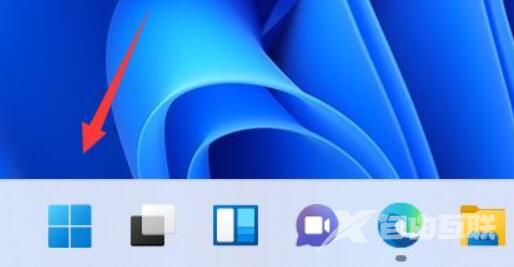
第二步:打开其中的“设置”。
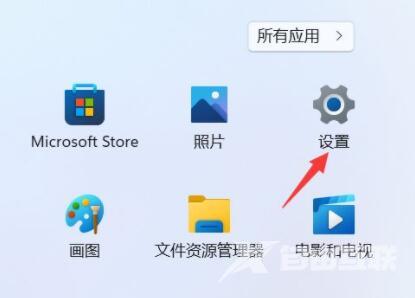
第三步:点击左边栏“辅助功能”。

第四步:打开右边的“讲述人”。
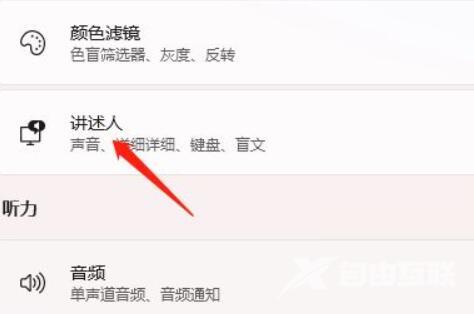
第五步:在下方其他设置里找到“键盘布局”。
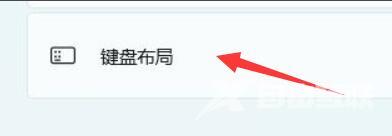
第六步:点击右侧小箭头,就可以修改键盘布局了。
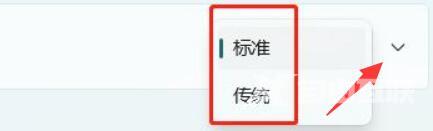
以上就是自由互联自由互联小编为你带来的关于“Win11键盘布局如何更改-Win11更改键盘布局的方法”的全部内容了,希望可以解决你的问题,感谢您的阅读,更多精彩内容请关注自由互联官网。
